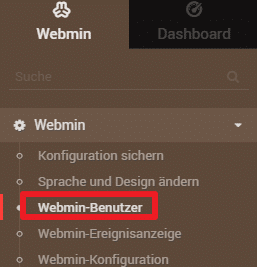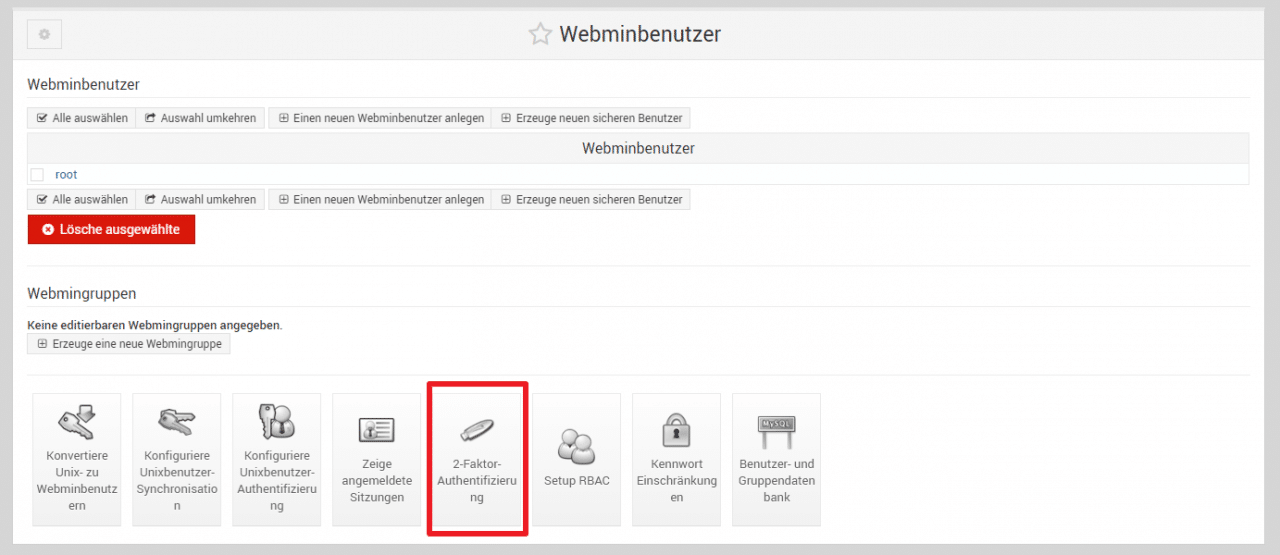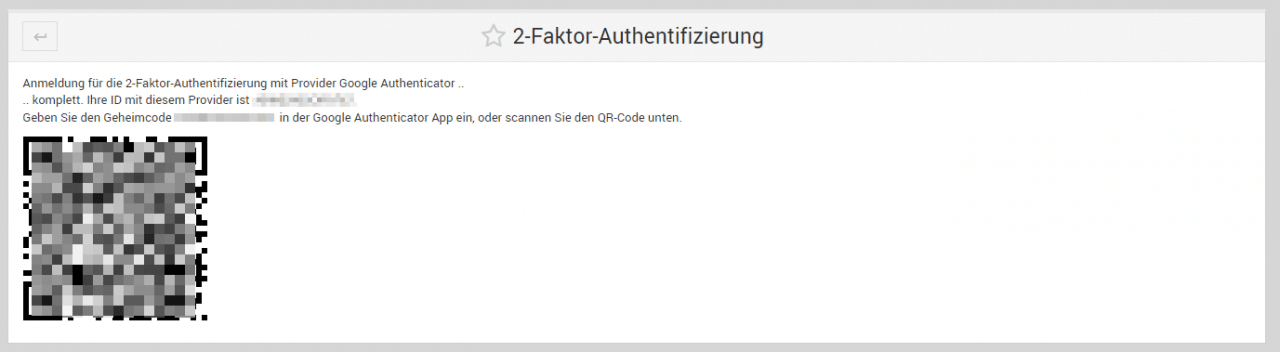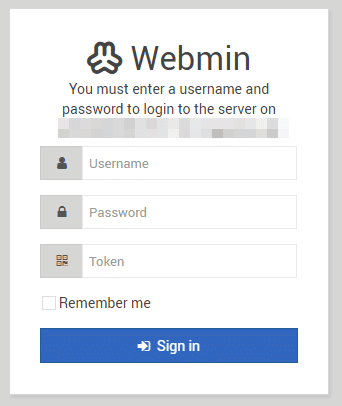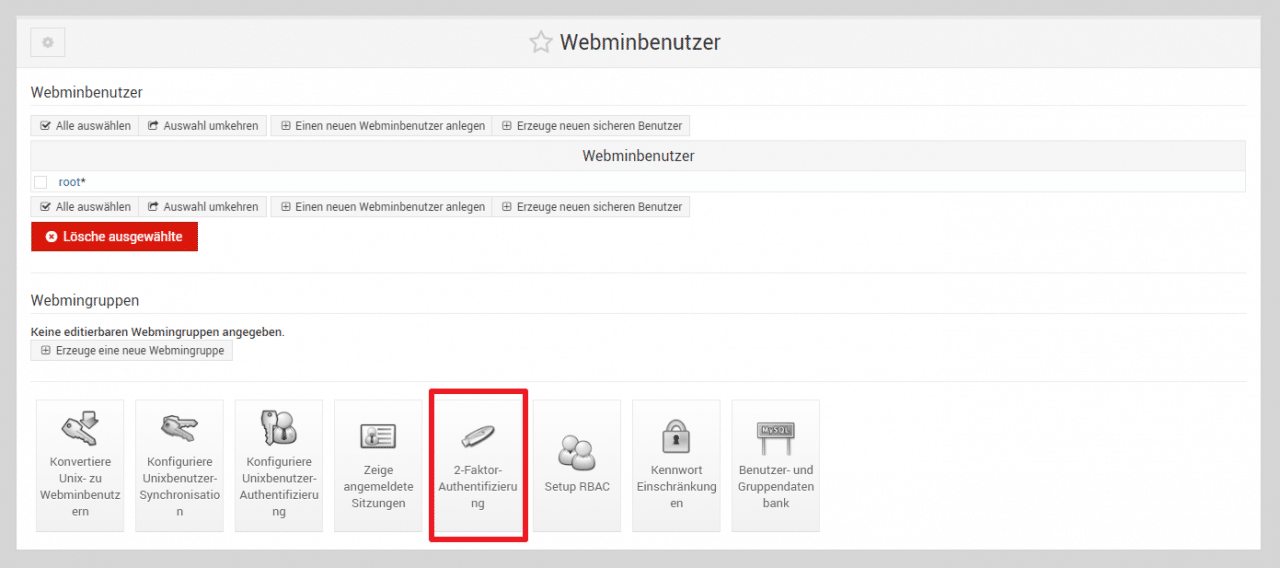Hier zeige ich euch, wie ihr euren Zugang zu Webmin mittels zwei Faktor Authentifizierung absichern könnt. Die Vorteile der zwei Faktor Authentifizierung habe ich bereits hier vorgestellt. Authy lässt sich für diese Zwecke gut verwenden. Auch dies habe ich bereits hier vorgestellt.
1. Zwei Faktor Authentifizierung aktivieren
Zuerst logt ihr euch bei Webmin ein. Danach klickt ihr auf “Webmin” -> “Webmin-Benutzer”.
Nun klickt ihr auf “2-Faktor-Authentifizierung”.
Jetzt kommt bei mir die Meldung, dass ich noch die 2 Faktor Authentifizierung aktivieren muss. Daher klicke ich auf “Webmin Konfiguration”.
Hier wähle ich “Google Authenticator” aus. Damit kann man später auch Authy nutzen.
Nun wird mir angezeigt, dass ich noch ein Perl Modul installieren muss. Daher klicke ich auf “Perl Modul”. Jetzt passiert ca 1 Minute nichts, bis plötzlich die Installation startet. Also einfach warten.
Nach der Installation können wir nun die 2 Faktor Authentifizierung aktivieren. Danach klicken wir auf “Webmin Benutzer”.
Hier generieren wir uns nun einen geheimen Schlüssel zur Anmeldung.
Jetzt wird euch ein QR Code angezeigt. Diesen müsst ihr mittels Authy, Google Authenticator oder einer anderen App einscannen.
Nun ist der Schutz aktiviert und ihr werdet beim Login nach diesem zusätzlichen Token gefragt.
2. Zwei Faktor Authentifizierung deaktivieren
Zur Deaktivierung geht ihr unter “Webmin” -> “Webmin-Benutzer”.
Hier wählt ihr nun “2-Faktor-Authentifizierung” aus.
Anschließend könnt ihr es per Klick deaktivieren.